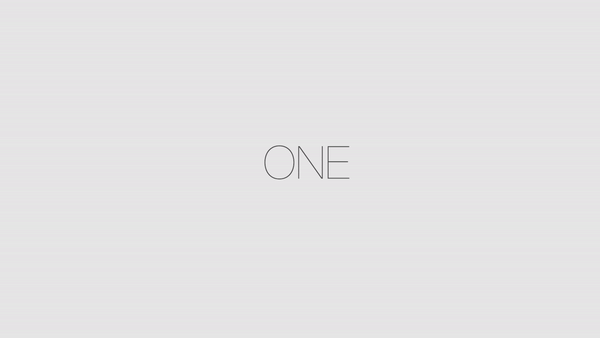[Final Cut Pro] アプリのアップデートのトラブルを最小限に抑える対策とは?
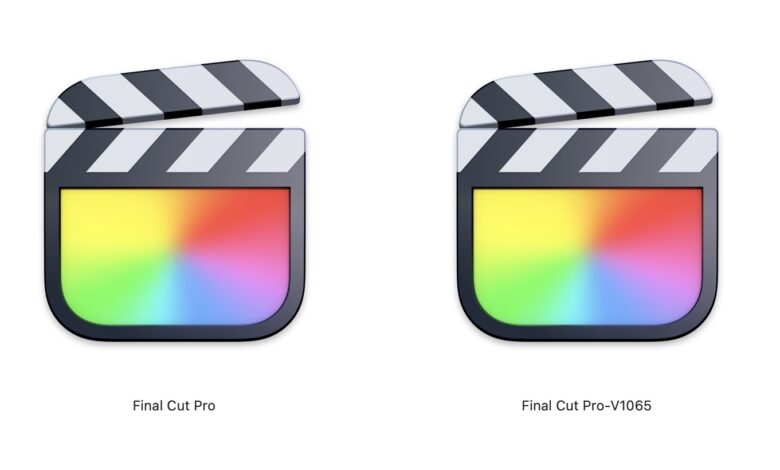
Apple Final Cut Proは他の映像編集アプリに比べてアプリのアップデート頻度は少なうものの、バグ修正や新機能が追加されたりするので、アップデートが配信されたらすぐにアプリを更新したいと考えている方も居ると思います。
しかし、アップデートを行うとパソコンやプロジェクトで使用しているメディアの関係で、プロジェクトを開けなかったり、別のバグが発生する可能性があり、できれば慎重にしたいところです。
このような問題はFinal Cut Proに限らず、様々なアプリケーションで発生するトラブルの一つですが、Final Cut Proでアップデートにおけるトラブルを最小限に抑えるにはどうすれば良いのか、こちらの記事でその方法をご紹介します。
現在進行中のプロジェクトがある場合は、アップデートは行わない
アプリのアップデートがあると、最新機能などを試したいと考えてしまいですが、クライアントの案件など、現在進行中のプロジェクトがある場合はむやみにアップデートを行わないのがベストです。
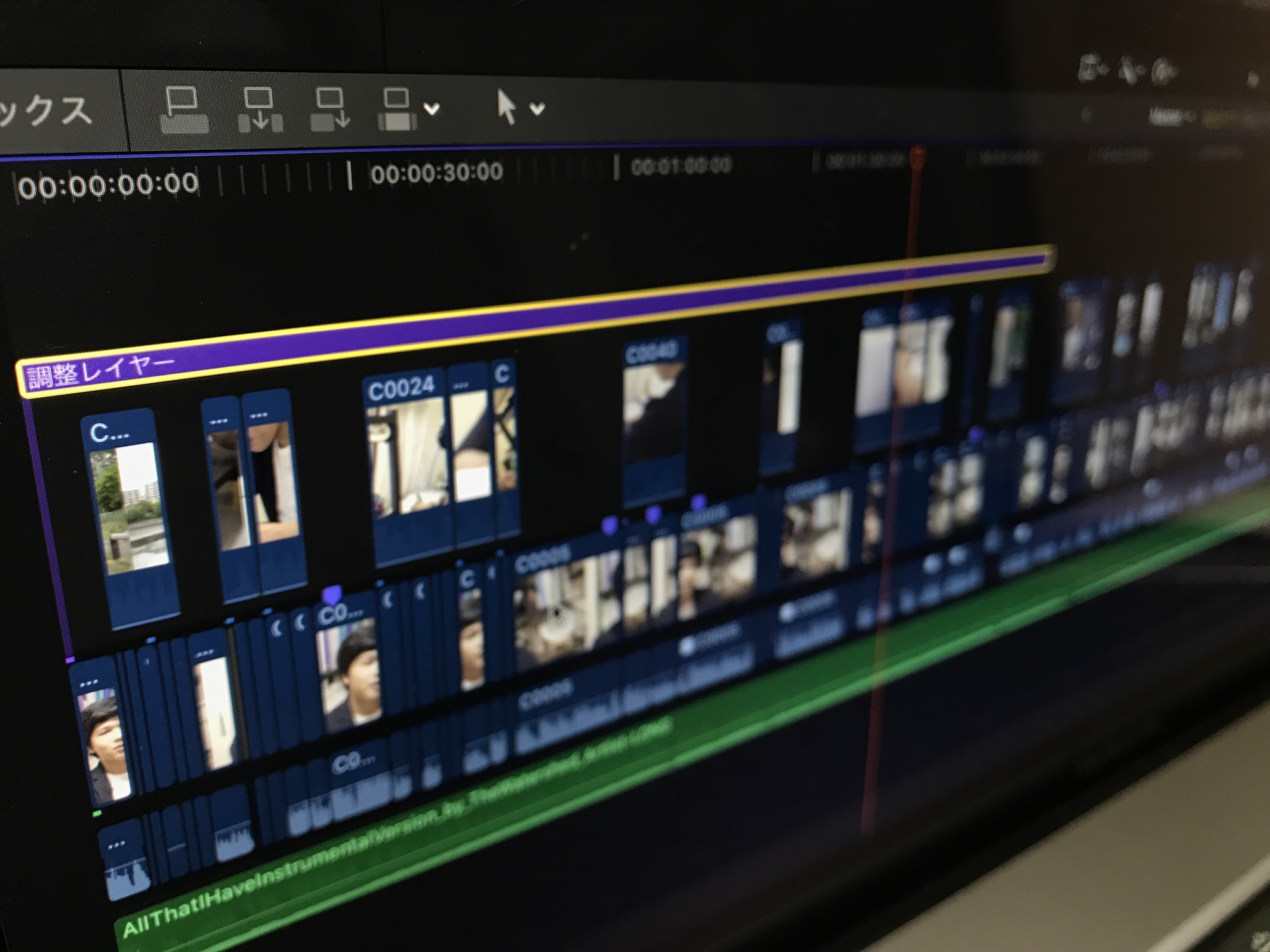
アップデートのタイミングはプロジェクトが完了した後や、しばらく時間が空き、バックアップを行った後に行うのが良いです。案件が進行している状態でアップデートを行うと、トラブルが発生した時に再インストールやバックアップから復旧を行うなど、時間と労力が奪われるので、避けるようにしましょう。
アップデート前に旧バージョンのFinal Cut Proを残す
Final Cut Proのアップデートは基本的にApp Store経由で行うのですが、App Storeの「アップデート」のボタンをクリックすると、パソコンの中にあるFinal Cut Proが自動で新バージョンのものに上書きされてしまいます。
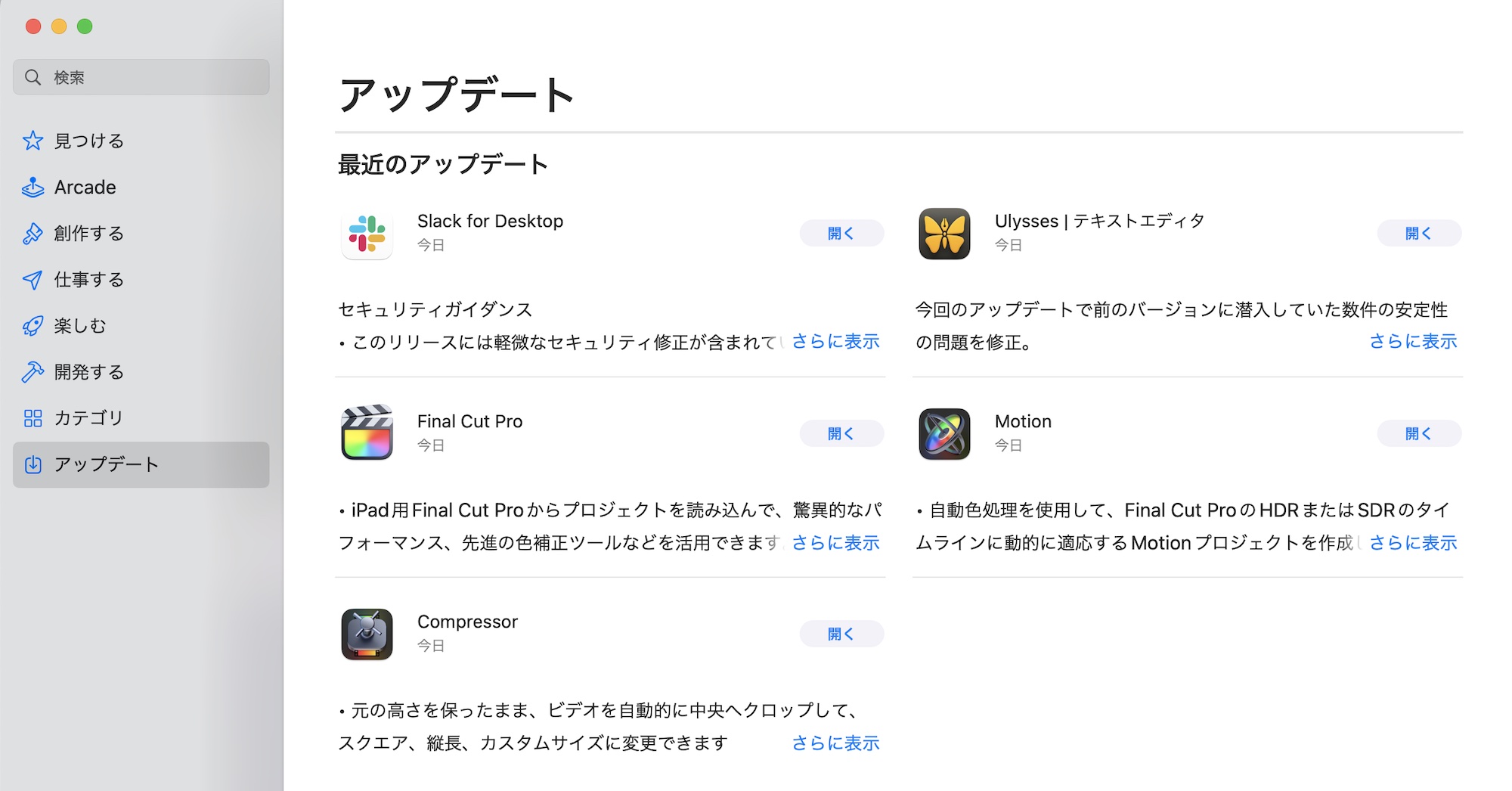
Adobe Premiere Proなどであれば旧バージョンをインストールできるオプションはあるのですが、残念ながらFinal Cut Proではそのような方法はありません。しかし、手動で行えば新旧バージョンのFinal Cut Proをインストールすることは可能です。
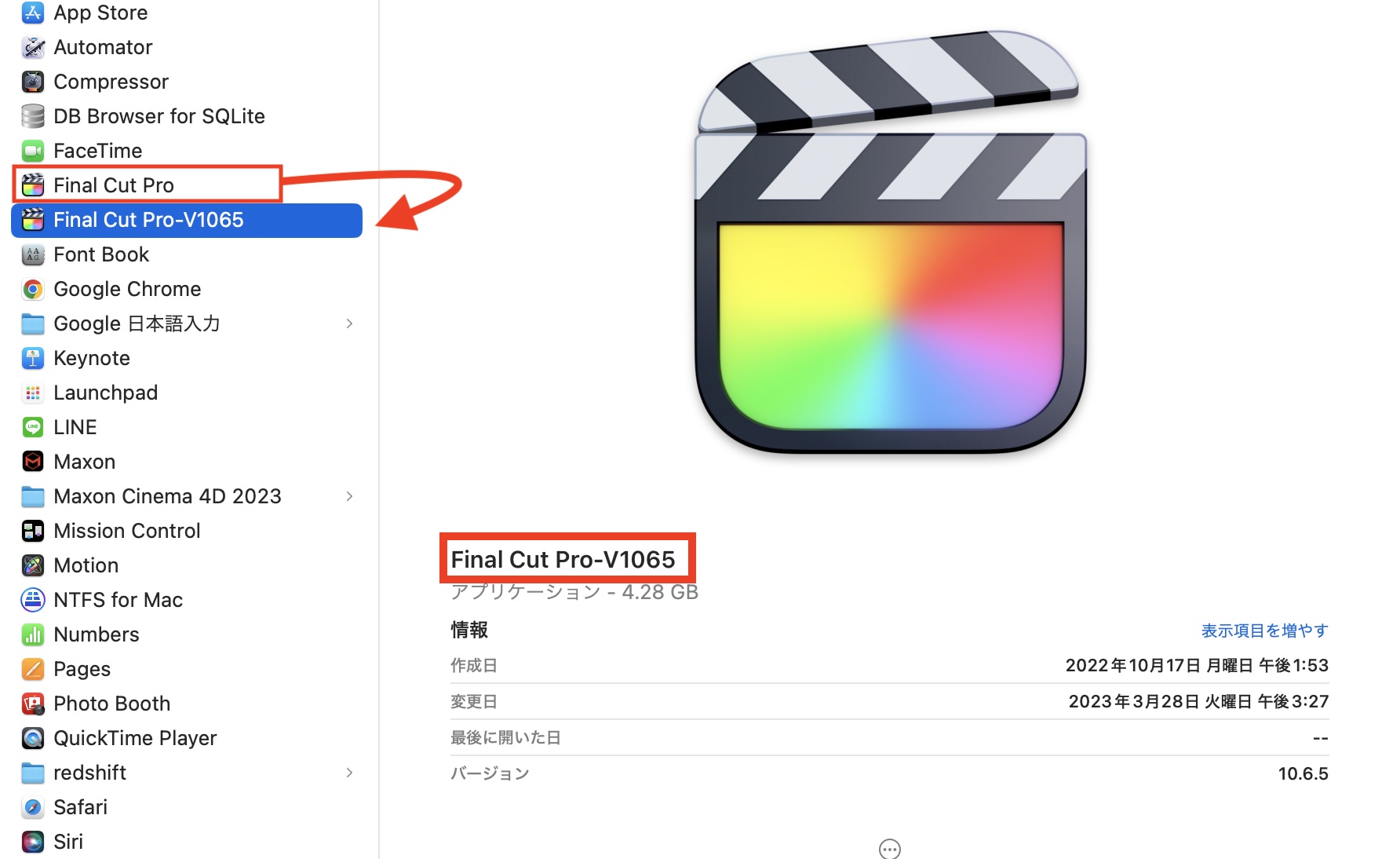
アプリのアップデート前に「アプリケーション」フォルダを開き、Final Cut Proをコピー・ペーストで複製します。その後で、Ver. 10.6.5であれば「Final Cut Pro-V1065」のように名称変更します。
アプリケーションフォルダには2つの同じバージョンのFinal Cut Proがある状態になりますが、この状態でApp StoreのFinal Cut Proのアップデートを行うと、コピーした旧バージョンのFinal Cut Proは上書きされず、新バージョンを導入できます。

ただし、旧バージョンを残した状態でも、Final Cut Proライブラリを開くと自動で新バージョンのものが開きライブラリのアップデートを行ってしまうので、次の項目でライブラリのバックアップを必ず行うようにしましょう。
ライブラリのバックアップ
Final Cut Proの旧バージョンを残す時と同じ様に、予めFinal Cut Proライブラリを複製してバックアップすることをおすすめします。
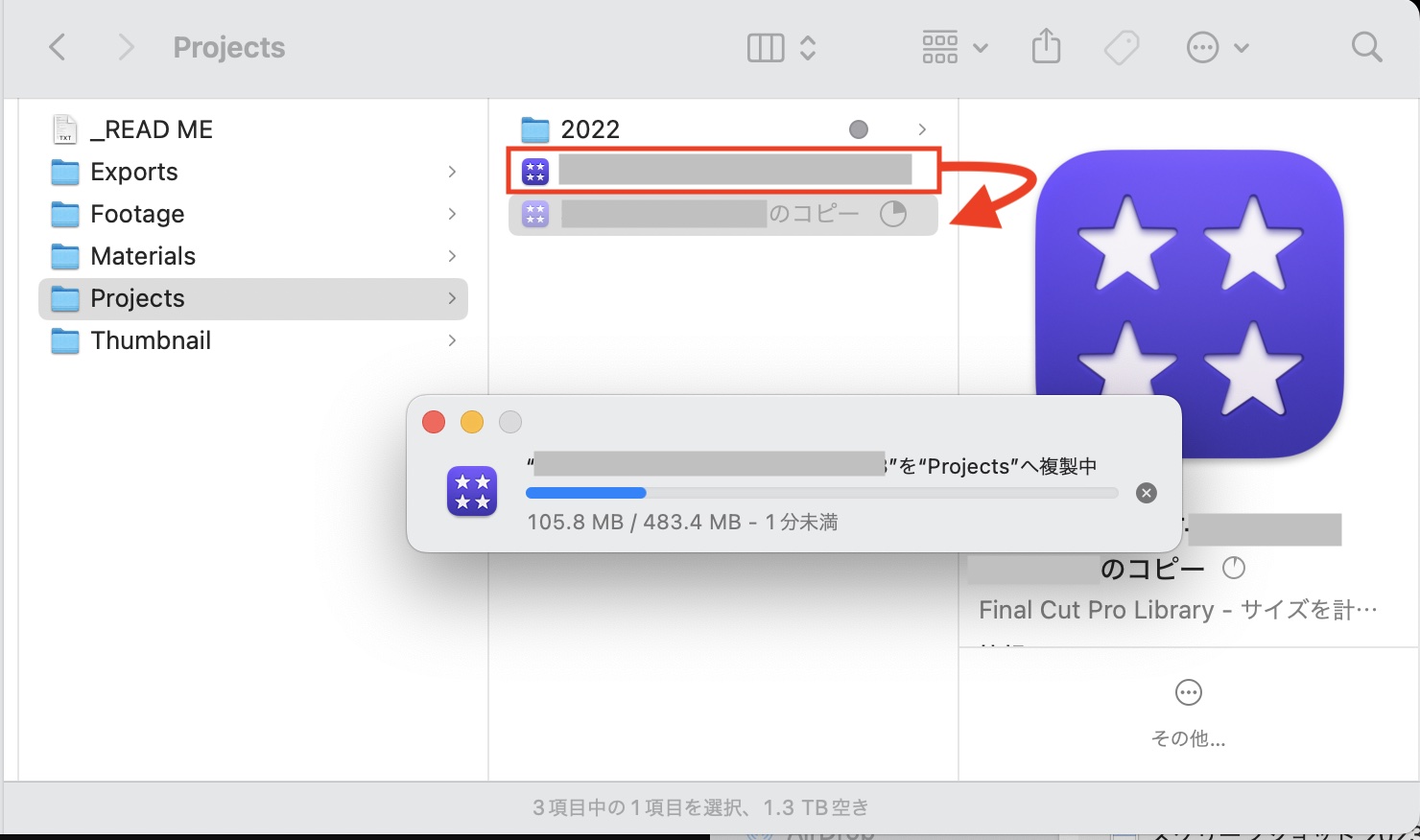
上の例ではVer. 10.6.5で作成されたFinal Cut Proライブラリなのですが、コピー・ペーストで複製し、ライブラリ名の後にバージョンがわかりやすくなるように「-V1065」を追加して名称変更をしています。
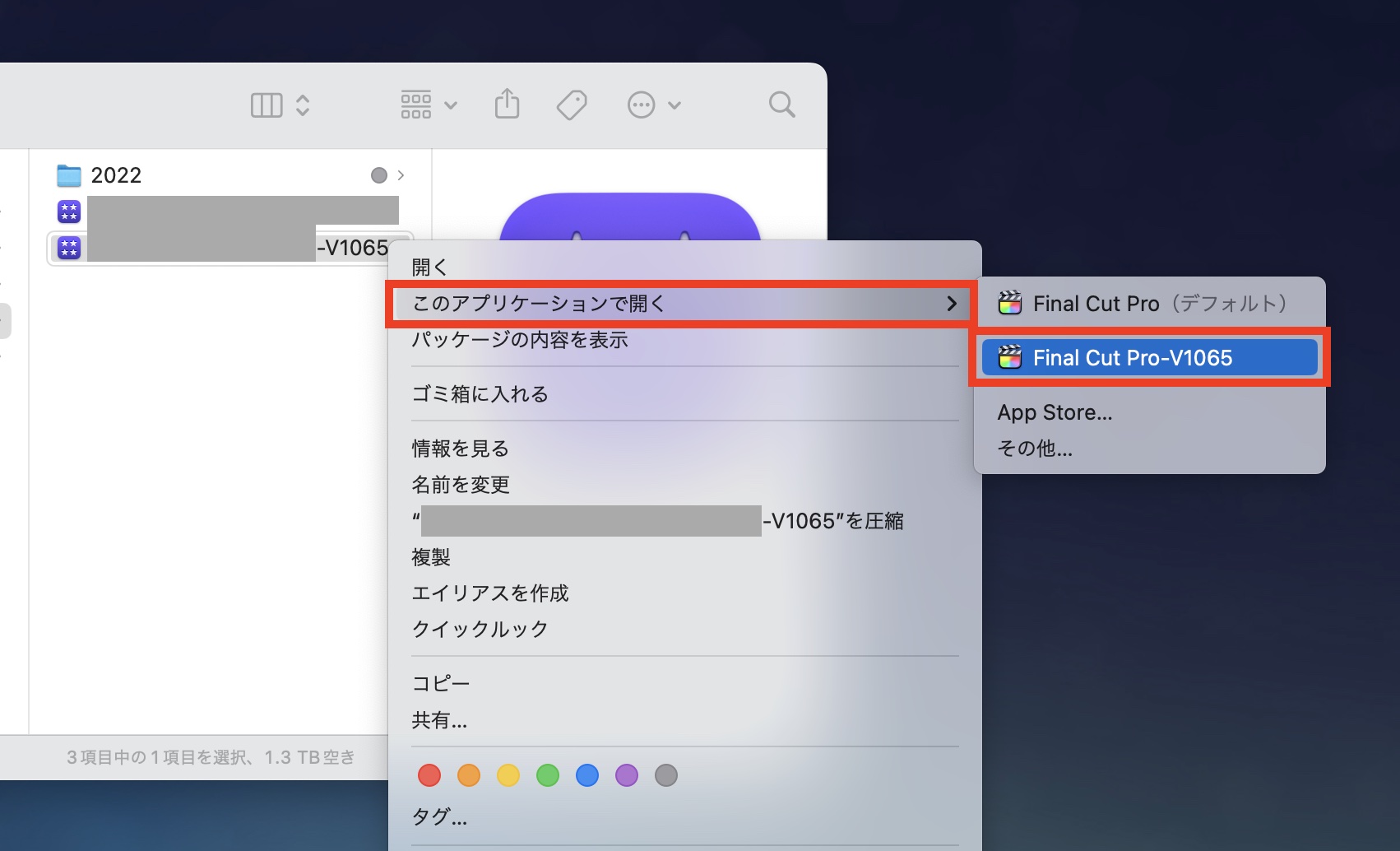
前の項目でも説明していますが、バックアップを行ったライブラリでもダブルクリックすると新バージョンのFinal Cut Proが起動するため、旧バージョンのFinal Cut Proで開きたい場合は右クリック、「このアプリケーションで開く」から、旧バージョンののFinal Cut Proを選択しましょう。
ライブラリのアップデートは気長に待つ
旧バージョンのFinal Cut Proとライブラリをバックアップした上で、オリジナルのFinal Cut Proライブラリを開くと、「このバージョンのFinal Cut Proで使用するには、ライブラリ”ライブラリ名”をアップデートする必要があります。」が現れ、ライブラリのアップデートを求められます。
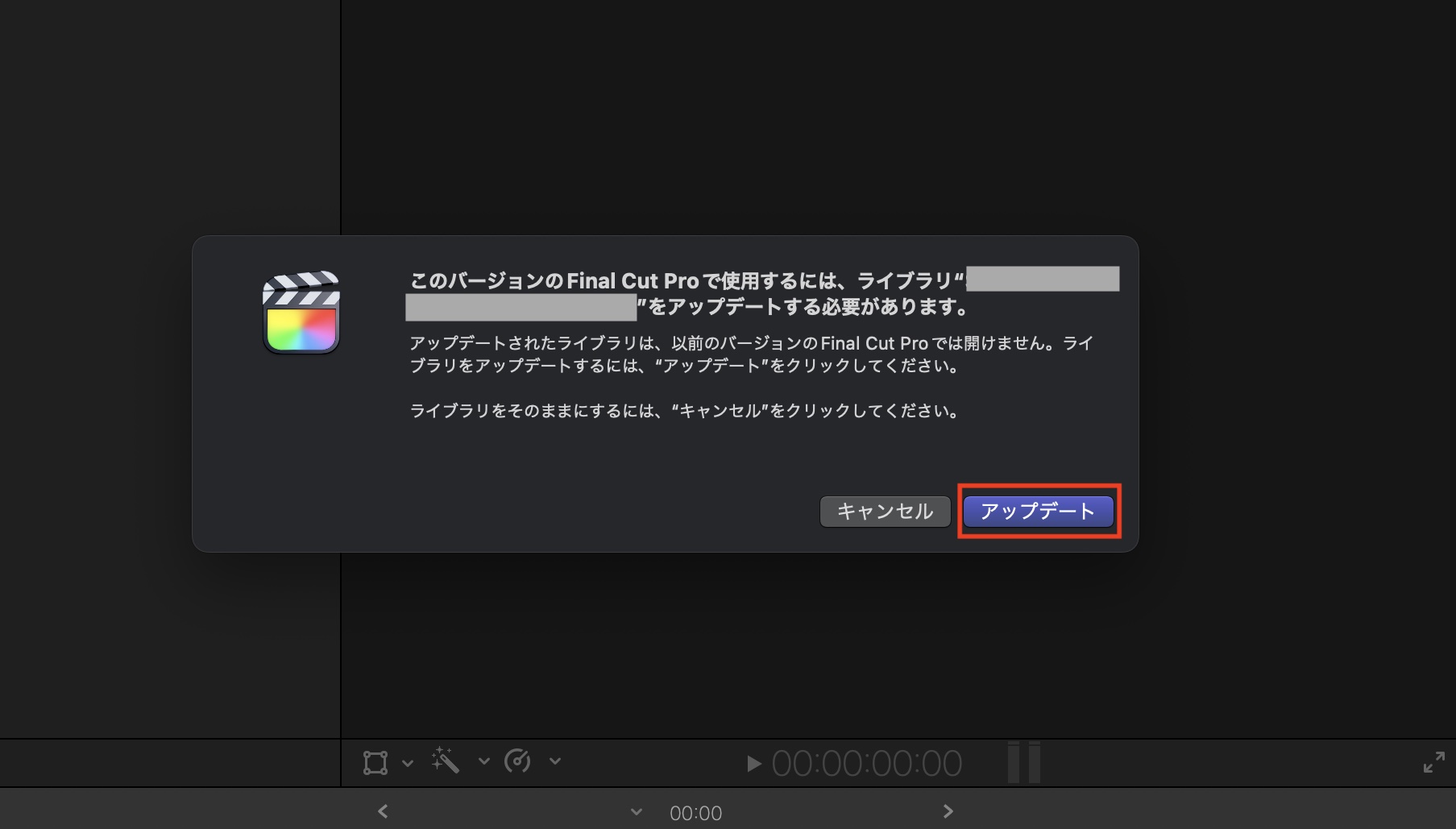
Final Cut Proのバージョンアップを行うと、それに合わせてFinal Cut Proライブラリのアップデートを行う必要があり、正しくアップデートされないとプロジェクトそのものが破損する可能性もあるので、注意が必要です。
「アップデート」をクリックすると自動でライブラリが更新されるのですが、ライブラリにあるメディアやタイムラインの多さなどによっては、更新に時間がかかる場合があります。
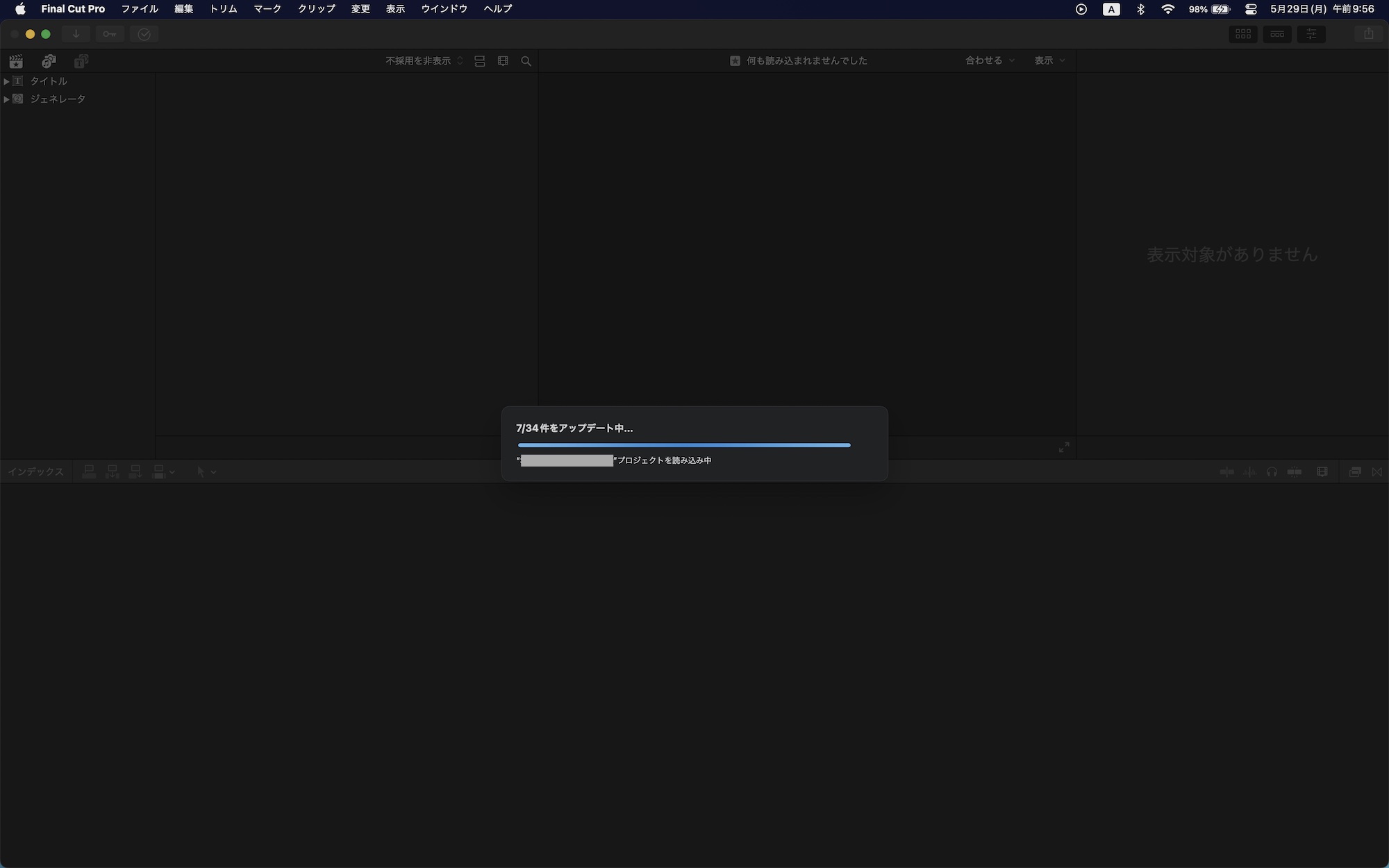
進捗バー(プログレスバー)が一向に進まなかったり、カーソルがビーチボールとなり回転し続けるなど不安になる事もあると思いますが、基本的には正常に動作しているはずなので、気長に待つようにしましょう。また、ライブラリのアップデート中は別アプリを使用するなど、他の操作をしないことをおすすめします。
Final Cut Proのライブラリがアップデート後にちゃんと開けたり、タイムラインやメディアに問題がなければ、旧バージョンのFinal Cut Proやライブラリをアンインストール、削除して問題ないと思います。
アップデート前に今回紹介した方法で予め対策していれば、プロジェクトの破損といったトラブルを防ぐことができるので、ぜひ活用してみてください。
(MIKIO)